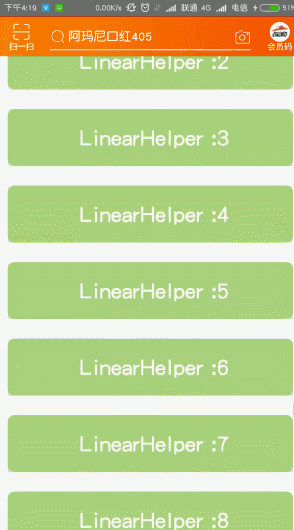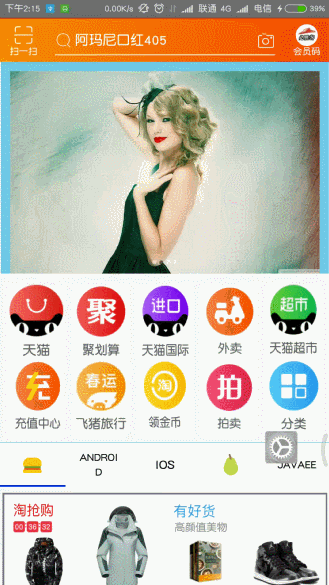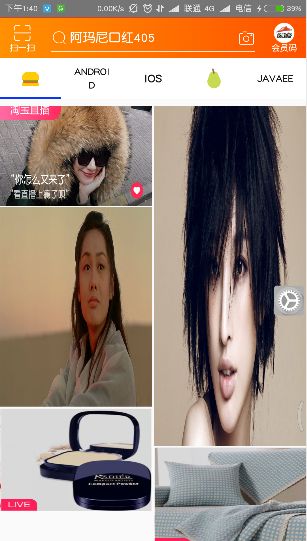使用Alibaba开源库vLayout实现淘宝首页
按照自己之前写简书的习惯,先上效果图:(图片素材来自于淘宝手机客户端)
在研究具体的使用的时候,先看看官方对于vLayout 的介绍和使用方法:
vLayout的官方地址: https://github.com/alibaba/vlayout
官方的介绍:
通过定制化的LayoutManager,接管整个RecyclerView的布局逻辑;LayoutManager管理了一系列LayoutHelper,LayoutHelper负责具体布局逻辑实现的地方;每一个LayoutHelper负责页面某一个范围内的组件布局;不同的LayoutHelper可以做不同的布局逻辑,因此可以在一个RecyclerView页面里提供异构的布局结构,这就能比系统自带的LinearLayoutManager、aridLayoutManager等提供更加丰富的能力。同时支持扩展LayoutHelper来提供更多的布局能力。
主要功能
- 默认通用布局实现,解耦所有的View和布局之间的关系: Linear, Grid, 吸顶, 浮动, 固定位置等。
- LinearLayoutHelper: 线性布局
- GridLayoutHelper: Grid布局, 支持横向的colspan
- FixLayoutHelper: 固定布局,始终在屏幕固定位置显示
- ScrollFixLayoutHelper: 固定布局,但之后当页面滑动到该图片区域才显示, 可以用来做返回顶部或其他书签等
- FloatLayoutHelper: 浮动布局,可以固定显示在屏幕上,但用户可以拖拽其位置
- ColumnLayoutHelper: 栏格布局,都布局在一排,可以配置不同列之间的宽度比值
- SingleLayoutHelper: 通栏布局,只会显示一个组件View
- OnePlusNLayoutHelper: 一拖N布局,可以配置1-5个子元素
- StickyLayoutHelper: stikcy布局, 可以配置吸顶或者吸底
- StaggeredGridLayoutHelper: 瀑布流布局,可配置间隔高度/宽度
- 上述默认实现里可以大致分为两类:一是非fix类型布局,像线性、Grid、栏格等,它们的特点是布局在整个页面流里,随页面滚动而滚动;另一类就是fix类型的布局,它们的子节点往往不随页面滚动而滚动。
- 所有除布局外的组件复用,VirtualLayout将用来管理大的模块布局组合,扩展了RecyclerView,使得同一RecyclerView内的组件可以复用,减少View的创建和销毁过程。
如何使用
版本请参考mvn repository上的最新版本(目前最新版本是1.2.6),最新的 aar 都会发布到 jcenter 和 MavenCentral 上,确保配置了这两个仓库源,然后引入aar依赖:
compile ('com.alibaba.android:vlayout:1.2.6@aar') {
transitive = true
}
或者maven:
pom.xml
<dependency>
<groupId>com.alibaba.androidgroupId>
<artifactId>vlayoutartifactId>
<version>1.2.6version>
<type>aartype>
dependency>
初始化LayoutManager
final RecyclerView recyclerView = (RecyclerView) findViewById(R.id.recycler_view);
final VirtualLayoutManager layoutManager = new VirtualLayoutManager(this);
recyclerView.setLayoutManager(layoutManager);
设置回收复用池大小,(如果一屏内相同类型的 View 个数比较多,需要设置一个合适的大小,防止来回滚动时重新创建 View):
RecyclerView.RecycledViewPool viewPool = new RecyclerView.RecycledViewPool();
recyclerView.setRecycledViewPool(viewPool);
viewPool.setMaxRecycledViews(0, 10);
注意:上述示例代码里只针对type=0的item设置了复用池的大小,如果你的页面有多种type,需要为每一种类型的分别调整复用池大小参数。
我相信看到这里,还是一脸懵逼,接下来带你一步步的实现上面的复杂效果,我们按照上面的功能顺序一步步的去介绍如何实现?
1. LinearLayoutHelper 线性布局
可以看出和传统的RecycleView的LinearLayoutManager是没有区别的,也就是传统的线性布局管理器。
由于Adapter和正常的RecycleView的Adapter几乎相似,所以只在LinearLayoutHelper 这个的实现去贴出来,其他的代码已上传Github,查看完整代码。
核心代码实现:
DelegateAdapter adapters = new DelegateAdapter(layoutManager, true);
//Linear 布局
LinearLayoutHelper linearHelper = new LinearLayoutHelper(10);
adapters.addAdapter(new LinearAdapter(this,lists, linearHelper));
LinearAdapter的实现:
public class LinearAdapter extends DelegateAdapter.Adapter {
private Context mContext;
private LayoutHelper mHelper;
private List mData;
public LinearAdapter(Context context, List mData, LayoutHelper helper) {
this.mContext=context;
this.mData = mData;
this.mHelper=helper;
}
@Override
public LayoutHelper onCreateLayoutHelper() {
return mHelper;
}
@Override
public RecyclerView.ViewHolder onCreateViewHolder(ViewGroup parent, int viewType) {
View view = LayoutInflater.from(parent.getContext())
.inflate(R.layout.item_linear_layout, parent, false);
return new RecyclerViewItemHolder(view);
}
@Override
public void onBindViewHolder(RecyclerView.ViewHolder holder, final int position) {
RecyclerViewItemHolder recyclerViewHolder = (RecyclerViewItemHolder) holder;
recyclerViewHolder.tv_name.setText(mData.get(position) );
recyclerViewHolder.tv_name.setOnClickListener(new View.OnClickListener() {
@Override
public void onClick(View v) {
Toast.makeText(mContext, "position:" +position, Toast.LENGTH_SHORT).show();
}
});
}
@Override
public int getItemCount() {
return mData.size();
}
/**
* 正常条目的item的ViewHolder
*/
private class RecyclerViewItemHolder extends RecyclerView.ViewHolder {
public TextView tv_name;
public RecyclerViewItemHolder(View itemView) {
super(itemView);
tv_name = itemView.findViewById(R.id.tv_name);
}
}
}
2. GridLayoutHelper Grid布局, 支持横向的colspan
这里只需要看上面的网格布局中的东西,即:
 这部分的内容。当然,这里和使用GridLayoutManager的效果是一样不做过多的解释。相信大家都看得懂。
这部分的内容。当然,这里和使用GridLayoutManager的效果是一样不做过多的解释。相信大家都看得懂。
核心代码实现:
//构造中传入相应的列的数量
GridLayoutHelper gridHelper = new GridLayoutHelper(5);
gridHelper.setMarginTop(30);
// gridHelper.setWeights(new float[]{20.0f,20.0f,20.0f,20.0f,20.0f});
//设置垂直方向条目的间隔
gridHelper.setVGap(5);
//设置水平方向条目的间隔
gridHelper.setHGap(5);
gridHelper.setMarginLeft(30);
gridHelper.setMarginBottom(30);
//自动填充满布局,在设置完权重,若没有占满,自动填充满布局
gridHelper.setAutoExpand(true);
adapters.addAdapter(new GridHelperAdapter(imgSrc, gridHelper));
3. FixLayoutHelper 固定布局,始终在屏幕固定位置显示
在Demo中,最上面的搜索框使用FixLayoutHelper实现的,但是如果只使用FixLayoutHelper的话,这里会将正常的item挡住一部分,所以介绍一种解决方案,即下面提到的ColumnLayoutHelper
![]()
核心代码实现:
//FixLayoutHelper,构造传入要固定的位置
FixLayoutHelper fixHelper=new FixLayoutHelper(0,0);
adapters.addAdapter(new FixLayoutAdapter(this,fixHelper));
4. ScrollFixLayoutHelper固定布局,但之后当页面滑动到该图片区域才显示, 可以用来做返回顶部或其他书签等
这个效果类似于FixLayoutHelper ,所以介绍一下相关属性:
SHOW_ALWAYS:与FixLayoutHelper的行为一致,固定在某个位置;
SHOW_ON_ENTER:默认不显示视图,当页面滚动到这个视图的位置的时候,才显示;
SHOW_ON_LEAVE:默认不显示视图,当页面滚出这个视图的位置的时候显示;
5. FloatLayoutHelper 浮动布局,可以固定显示在屏幕上,但用户可以拖拽其位置
悬浮按钮可以任意拖拽,但是会停留在屏幕的边上,暂时还没有找到可以任意拖动的api,后期更新,在使用的过程中如果添加了点击事件,会出现有时候拖动不了的bug,和adapters中初始化的位置和顺序有关系,建议早加入到adapters集合中,优先初始化。
代码实现:
//floatLayoutHelper
FloatLayoutHelper layoutHelper = new FloatLayoutHelper();
layoutHelper.setAlignType(FixLayoutHelper.BOTTOM_RIGHT);
layoutHelper.setDefaultLocation(100, 400);
adapters.addAdapter(new FloatLayoutAdapter(this,layoutHelper));
6. ColumnLayoutHelper 栏格布局,都布局在一排,可以配置不同列之间的宽度比值
代码实现:
// //ColumnLayoutHelper
ColumnLayoutHelper columnLayoutHelper=new ColumnLayoutHelper();
adapters.addAdapter(new FixLayoutAdapter(this,columnLayoutHelper));
7. SingleLayoutHelper 通栏布局,只会显示一个组件View
在这个演示图中,我们使用的Banner是使用的SingleLayoutHelper 去实现。
8. OnePlusNLayoutHelper 一拖N布局,可以配置1-5个子元素
这个Helper的实现偶尔会出现图片错位的bug,个人感觉和缓存池有关系(带后期更新)
代码实现:
//onePlusNHelper
OnePlusNLayoutHelper helper = new OnePlusNLayoutHelper();
helper.setBgColor(R.color.colorPrimary);
helper.setPadding(5, 5, 5, 5);
//设置相关的图片展示权重,最好总和加起来是1
helper.setColWeights(new float[]{50f});
helper.setMargin(10, 20, 10, 10);
adapters.addAdapter(new OneToNAdapter(goodSrc.subList(0, 2), helper));
9. StickyLayoutHelper 可以配置吸顶或者吸底
即: 这里的悬浮的tablayout使用的是StickyLayoutHelper ,去实现的这种效果。
这里的悬浮的tablayout使用的是StickyLayoutHelper ,去实现的这种效果。
代码实现:
//吸顶的Helper
StickyLayoutHelper stickyHelper = new StickyLayoutHelper();
adapters.addAdapter(new StickyLayoutAdapter(stickyHelper));
10. StaggeredGridLayoutHelper 瀑布流布局,可配置间隔高度/宽度
//StaggerGridLayoutHelper
initStagData();
StaggeredGridLayoutHelper stagHelp=new StaggeredGridLayoutHelper(2);
stagHelp.setHGap(5);
stagHelp.setVGap(5);
adapters.addAdapter(new StaggeredGridLayoutAdapter(this,stagSrc,stagHelp));
好了,到这里vLayout的使用介绍完毕,相信你也有一个大致的了解和认识,代码已上传到Github https://github.com/OnexZgj/VlayoutTest 如果你有相关的问题可以留言,愿与你一起探讨!